Far Cry 5 Visual C++ izpildlaika kļūdu labojums
Šajā rakstā mēs mēģināsim novērst kļūdu "Visual C++ Runtime Error", ar kuru Far Cry 5 spēlētāji saskaras, atverot spēli.
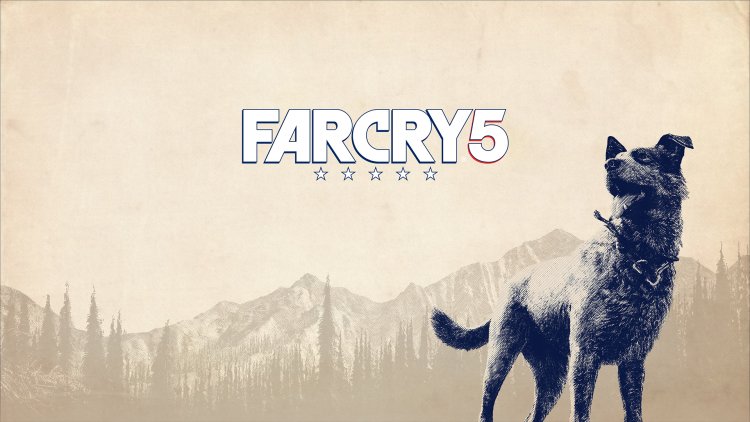
Šajā rakstā mēs sniegsim informāciju par to, kāpēc Far Cry 5 spēlētāji, atverot spēli, saskaras ar kļūdu "Visual C++ Runtime Error" un kā šādu kļūdu novērst.
Kas ir Far Cry 5 Visual C++ izpildlaika kļūda?
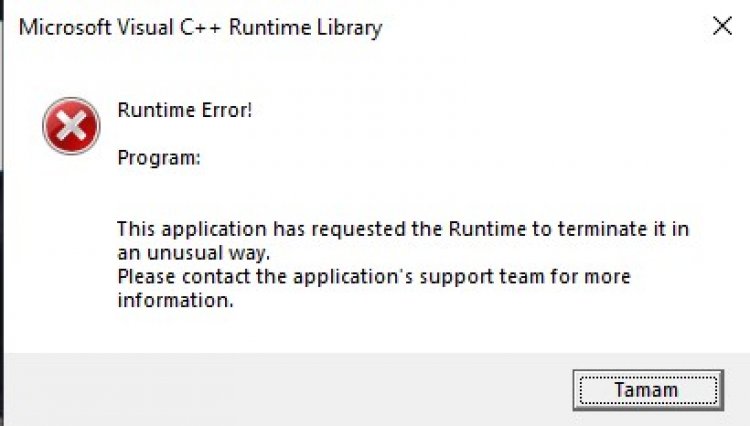
Šī kļūda ir kļūdas izvade, kas rodas, jo jūsu Windows operētājsistēmā nav instalēta .Net framework bibliotēka. Ja kāda no VC Runtime, .Net Framework vai DirectX bibliotēkām nav instalēta jūsu datorā, tajā var rasties dažādas kļūdas un jūs nevarat piekļūt spēlei. Šim nolūkam mēs centīsimies atrisināt problēmu, sniedzot dažus ieteikumus.
Kā labot Far Cry 5 Visual C++ izpildlaika kļūdu?
Lai labotu šo kļūdu, mēs mēģināsim to atrisināt, runājot par dažiem ieteikumiem.
1-) Pārbaudiet spēļu ietvarus
Spēļu ietvaru trūkums datorā var radīt dažādas spēles kļūdas. Tāpēc datorā jābūt DirectX, .NET Framework, VCRedist lietojumprogrammām.
- Noklikšķiniet, lai lejupielādētu pašreizējo .NET Framework.
- Noklikšķiniet, lai lejupielādētu atjaunināto VCRedist.
- Noklikšķiniet, lai lejupielādētu pašreizējo DirectX.
Pēc atjaunināšanas varat restartēt datoru un palaist spēli un pārbaudīt, vai problēma joprojām pastāv.
2-) Atjauniniet savus draiverus
Pārbaudiet, vai jūsu videokarte un citi sistēmas draiveri ir atjaunināti. Priekš šī;
- Lejupielādējiet un instalējiet Driver Booster.
- Atveriet programmu Driver Booster.
- Veiciet skenēšanas procesu, parādītajā ekrānā nospiežot pogu SCAN.
Pēc skenēšanas pabeigšanas tiks atklāti dažādi novecojuši draiveri. Veiciet atjaunināšanu, atlasot novecojušus draiverus, un restartējiet datoru. Pēc šī procesa atveriet mūsu spēli un pārbaudiet, vai problēma joprojām pastāv.
3-) Pilnīgi atinstalējiet Ubisoft Connect
Mēs varam atrisināt problēmu, pilnībā izdzēšot Ubisoft Connect no datora. Šim nolūkam mēs varam veikt dzēšanas procesu, izmantojot programmu Advanced Uninstaller Pro.
- Lejupielādēt Advanced Uninstaller Pro (Rar parole: 123) Sāksim savu procesu, lejupielādējot programmu.
- Vispirms aizveriet mūsu programmu Ubisoft Connect un atveriet programmu Advanced Uninstaller Pro un labajā pusē noklikšķiniet uz izvēlnes Atinstalēt programmas. (Ja datorā ir instalēta pretvīrusu programma, izslēdziet to vai izdzēsiet to pilnībā.)

- Meklēšanas joslā ekrāna labajā pusē ierakstiet Ubisoft Connect un kreisajā pusē atlasiet programmu Ubisoft Connect un nospiediet pogu Atinstalēt.

- Veiksim noņemšanas un skenēšanas procesu, parādītajā brīdinājuma ekrānā noklikšķinot uz pogas Jā. (Šis process var ilgt dažas minūtes.)

- Pārliecinieties, vai parādītajā ekrānā ir atlasīti visi faili, un nospiediet pogu Tālāk. (Šis process var ilgt dažas minūtes.)
Pēc šī procesa lejupielādējiet Ubisoft Connect un mēģiniet to instalēt vēlreiz.








![Kā novērst YouTube servera [400] kļūdu?](https://www.hatauzmani.com/uploads/images/202403/image_380x226_65f1745c66570.jpg)













